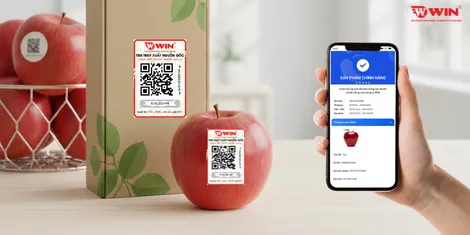08/07/2022 - 14:54
Cách sử dụng tính năng mới Pageless của Google Docs
-
Xây dựng và phát triển thương hiệu cho các sản phẩm, dịch vụ tại xã Mỹ Tú

- Cần Thơ - Trung tâm động lực khoa học công nghệ, đổi mới sáng tạo và chuyển đổi số
- Tuần lễ Khoa học công nghệ, Đổi mới sáng tạo và Chuyển đổi số TP Cần Thơ năm 2025 chính thức khởi động
- VinFuture 2025 - Vinh danh 4 công trình khoa học “cùng vươn mình – cùng thịnh vượng”
- Tem truy xuất nguồn gốc: Giải pháp minh bạch hóa sản phẩm cho doanh nghiệp hiện đại
- Nhà khoa học VinFuture hiến kế để chung sống an toàn khi AI thông minh hơn con người
-
[INFOGRAPHICS] Quy định về định dạng thông tin cho chứng thư chữ ký số
![[INFOGRAPHICS] Quy định về định dạng thông tin cho chứng thư chữ ký số [INFOGRAPHICS] Quy định về định dạng thông tin cho chứng thư chữ ký số](https://baocantho.com.vn/image/news/2025/20251116/thumbnail/336x224/1763300414.webp)
- CanTho Plus - Ứng dụng đa nền tảng, giúp khán giả dễ dàng tiếp cận các nội dung số chất lượng cao từ Báo và Phát thanh, Truyền hình Cần Thơ
- Giải cứu website Việt - Sứ mệnh MIMA
- T2QWIFI - Nhà phân phối thiết bị phát wifi chính hãng TP Hồ Chí Minh
- Hạ tầng công nghệ hiện đại với hệ thống máy chủ LANIT ổn định và bảo mật
- “Ứng dụng công nghệ trong bảo vệ tài nguyên, môi trường hướng đến sản xuất xanh và bền vững”
-

VinFuture 2025 - Vinh danh 4 công trình khoa học “cùng vươn mình – cùng thịnh vượng”
-

Nhà khoa học VinFuture hiến kế để chung sống an toàn khi AI thông minh hơn con người
-

Tập thể dục ở giai đoạn nào tốt nhất cho não bộ?
-

Uống 1 ly nước cam mỗi ngày giúp tránh gặp bác sĩ
-

Tập Thái cực quyền có thể đẩy lùi mất ngủ mãn tính
Bcons Center City Dĩ An Bảng Giá Dịch Vụ Marketing Tổng Thể Chuyên Nghiệp thuê server giá rẻ Dịch vụ in tài liệu giá rẻ kết quả xổ số hôm nay Đơn vị cung cấp dịch vụ SEO #1 KingNCT